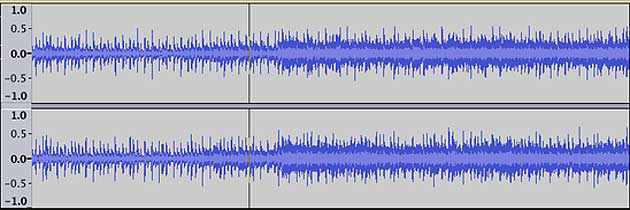Для записи звука в Windows уже много лет имеется свой собственный инструмент, который называется Sound Recorder. За эти годы инструмент не раз совершенствовался и теперь является вполне приличным устройством аудио записи.
Эта небольшая утилита автоматически записывает аудио с используемых по умолчанию на ПК устройств записи. В Windows 8.1 утилита Sound Recorder является как настольной программой, так и эквивалентным приложением. И приложение, и настольная программа сохраняет аудио файлы в папке "Моя музыка".
Изменение используемого по умолчанию аудиоустройства.
Иногда оказывается, что у Вас на компьютере нет звука на выходе или с микрофона. Не редко это происходит из-за неправильного присваивания устройству значения по умолчанию, так как у Вас может быть несколько устройств. Получить доступ к панели звуковых устройств можно прописав в поиске чудо-кнопок слово "звук" или щелкнув правой кнопкой по соответствующему значку в системном лотке и выбрав в опциях "Устройства воспроизведения".
В панели "Звук", вверху, имеется несколько вкладок: Воспроизведение, Запись, Звуки, и Коммуникации. Опции для установки устройств по умолчанию для динамиков и микрофона находятся под вкладками Воспроизведение и Запись.
Чтобы задать значение по умолчанию, щелкните по выбранному элементу и нажмите кнопку "По умолчанию". Однако, иногда, приходится использовать различные звуковые устройства, одно для музыки, другое для связи, например, для Skype. В этом случае можно установить какую-либо систему, например, динамики или гарнитуру, для того, чтобы она была звуковым устройством по умолчанию только для сообщений. Для этого щелкните по стрелке справа от кнопки "По умолчанию" и в появившихся параметрах выберите "По умолчанию для устройств связи".